半透明なウィンドウのサイズを調整してスクリーンキャプチャを撮影『Partial Screen Capture』
起動するとほぼ透明なウィンドウが表示され、そのウィンドウのサイズを調整した後に、真ん中のボタンを押すとスクリーンキャプチャが撮影されます。
Command ⌘Shift + 4で行えるデフォルトのスクリーンキャプチャよりも、望んだ部分だけを切り取れそう。
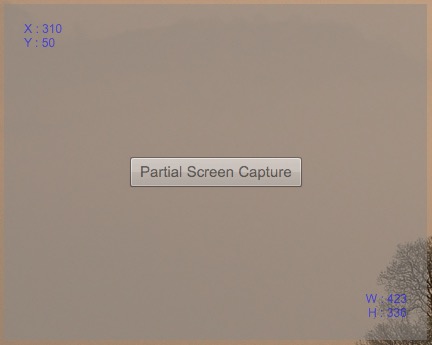
撮影後に保存場所を聞かれますが、メニューのオプションにより保存場所をピクチャフォルダに決め打つことが可能。
アプリ紹介や基本的な使い方の解説
起動するとほぼ透明なウィンドウが表示され、そのウィンドウのサイズを調整した後に、真ん中のボタンを押すとスクリーンキャプチャが撮影されます。
Command ⌘Shift + 4で行えるデフォルトのスクリーンキャプチャよりも、望んだ部分だけを切り取れそう。
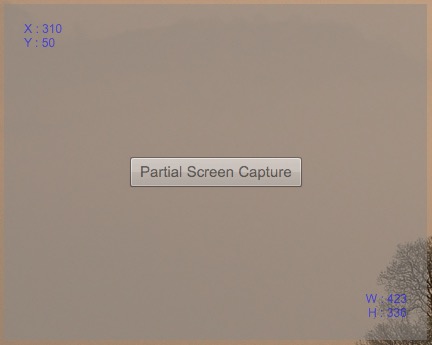
撮影後に保存場所を聞かれますが、メニューのオプションにより保存場所をピクチャフォルダに決め打つことが可能。